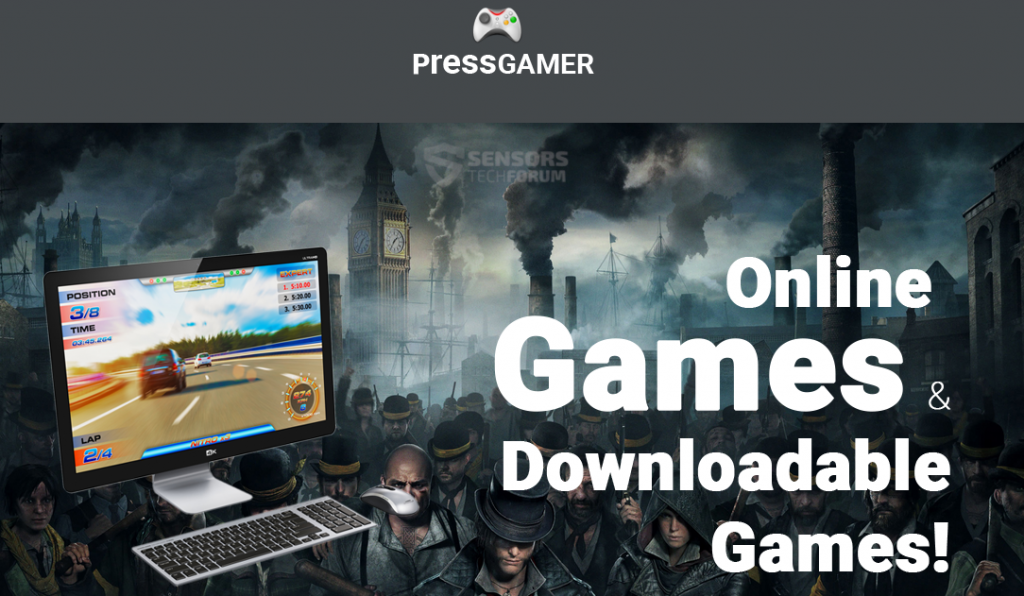
Begegnet man eine Website namens PressGamer(.)mit? Wenn Sie diese Website besucht und mit ihm interagierten, wachsam sein, da Sie können Ad-gestützte Software auf Ihr System heruntergeladen. Die Website kann wie eine Seite "Spieler erscheinen, aber in der Tat scheint das Unternehmen dahinter ein Marketing zu sein. Halten Sie zu lesen, um sicherzustellen, dass Ihr Computer und Ihre persönlichen Daten nicht kompromittiert worden.

Threat Zusammenfassung
| Name | PressGamer(.)mit |
| Art | Browser-Redirect, Add-unterstütztes Programm |
| kurze Beschreibung | PressGamer(.)com kann für Online-Spiele wie eine Website und Service scheinen aber erscheint ein Online-Marketing-Plattform zu sein. |
| Symptome | Der Benutzer kann auf Seiten mit Online-Umfragen weitergeleitet; infolge, bezogene Anzeigen können in seinem Browser angezeigt. |
| Verteilungsmethode | Noch nicht klar,. |
| Detection Tool |
Überprüfen Sie, ob Ihr System von Malware betroffen ist
Herunterladen
Malware Removal Tool
|
| Benutzererfahrung | Abonnieren Sie unseren Forum Besprechen PressGamer(.)mit. |
Notiz! Wenn Sie Ihre persönlichen Daten vorgelegt (E-Mail-Addresse, Kreditkartennummer, etc) auf einer der Seiten mit PressGamer zugehörigen, Sie sollten Ihre Konten Passwörter geändert und das Scannen Ihres Systems über AV-Software prüfen. Wenn es darum geht, um verdächtige Online-Vermarkter und Ad-unterstützten Programme, Vorsorge ist die beste Maßnahme.

PressGamer Beschreibung. Warum ist es Suspicious?
Das allererste, was wir während unserer Forschung aufgefallen ist, dass die Website hat nichts mit online oder irgendwelchen Spielen zu tun. Ein Klick auf den "Download & Ansicht Exklusive Angebote "auf der Seite wird eine EXE-Datei herunterladen - PressGamer_SetUp.exe. Jedoch, statt einer Spiele-Anwendung Download, wir wurden zu einer Umfrage-Seite umgeleitet:
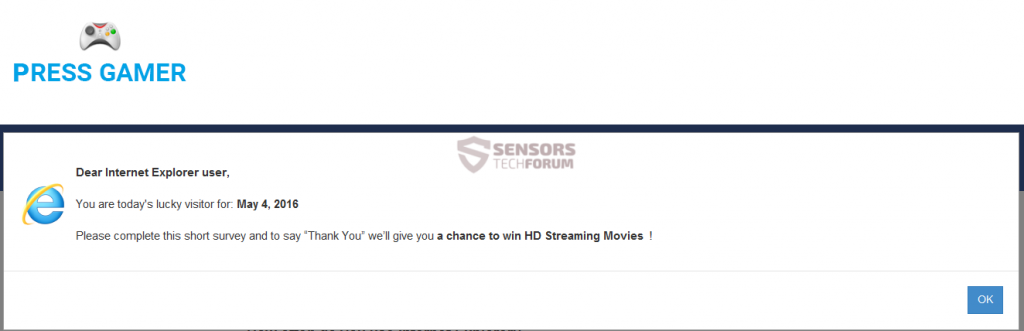
Anstelle einer Anwendung, eine Seite mit verschiedenen anderen Erhebungen wurde in den Browser geladen:
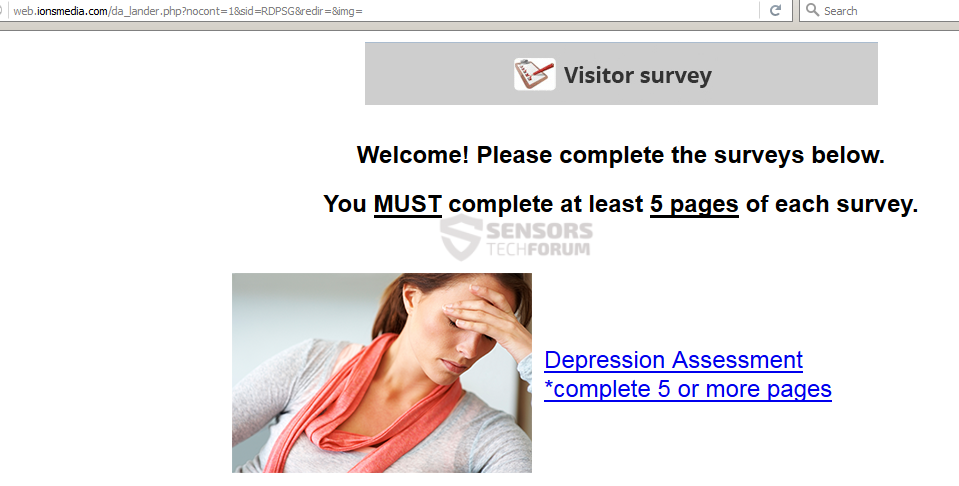
Was wir festgestellt ist, dass alle die uns angezeigt Umfragen zu Fragen der Gesundheit waren - Depression, Diabetes, Herz-Probleme. Was wir vermuten ist, dass die von den Benutzern gegebenen Antworten können später in aggressiven Werbekampagnen verwendet werden. Serving Pharma-Werbung wird viel besser gezielt erfolgen, wenn auf dem tatsächlichen Gesundheitszustand des Benutzers basierend.
Sobald wir alle Fragen beantwortet Internet Explorer über, wir wurden die folgende Seite angezeigt:
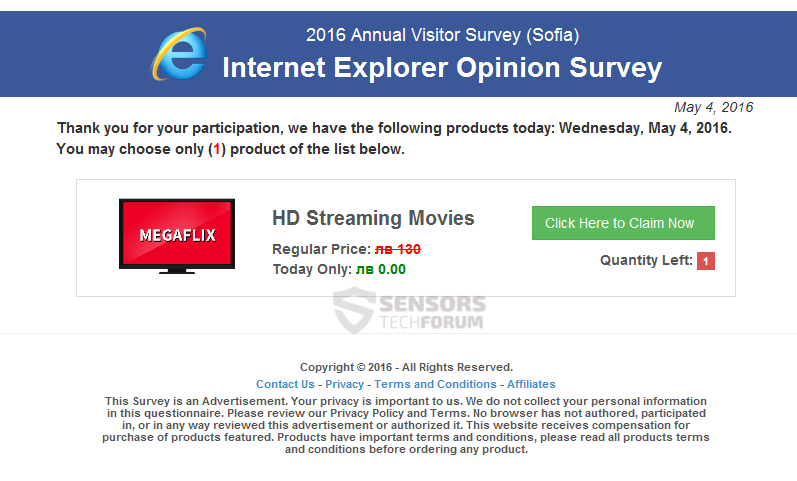
Was ist passiert, nachdem wir auf der "Jetzt hier klicken Anspruch" geklickt grüne Taste? Wir waren auf diese Seite weitergeleitet, auffordert, uns zu registrieren und unsere E-Mail-Adresse hinterlassen:
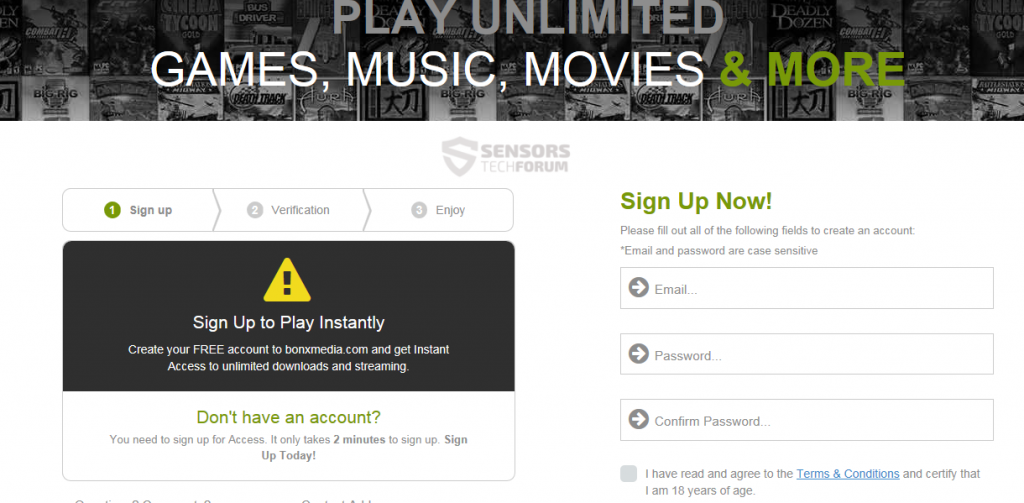
Auch wenn keine der oben genannten Aktivitäten sind direkt gefährlich für das System, Sie können immer noch sein anfällig für Gefahren im Zusammenhang mit Online-Betrug und den Missbrauch Ihrer persönlichen Daten. Online-Befragungen der Art, die oben gezeigt (behauptet, dass Sie ein Gewinner, usw.) werden in der Regel von Dritten in ihrem Versuch eingesetzt sensible Benutzerdaten zu erfassen,. Einmal erworben, geerntet Benutzerdaten können auf verschiedene Weise verwendet werden,. Es kann mit Affiliate-Partnern geteilt werden, oder an sie verkauft. Was für Marketing verbundenen Unternehmen sind in der Regel nach der Anzeige der gezielte Werbung ist, bzw., Pay-per-Click-Gewinn.
Natürlich, andere Szenarien zu Malware-Akteure im Zusammenhang sind auch durchaus möglich,. umgeleitet werden, um unbekannte Webseiten von Seiten wie PressGamer und ihre verbundenen Unternehmen verbirgt andere Risiken, zu.
Für eine, Drive-by-Downloads werden mit gefährlichsten Malware-Stücke wie Spyware und Ransomware Infektionen. Die anhaltende Browser-Hijacking und Ad-gestützte Anwendungen, die alle Ihre Browser gefährden könnten, sollten nicht übersprungen werden, entweder. Davon abgesehen,, die Anzeige von Werbung gebracht durch PressGamer und ihre verbundenen Unternehmen ist auch ein mögliches Ergebnis.

Ein Blick auf PressGamer(.)com die Datenschutzrichtlinie
Informationen Presse Gamer sammelt umfassen:
- E-Mail-Addresse, Name, Anschrift, Telefonnummer, geburtsdatum;
- Wenn die Teilnahme an Angeboten von Press Gamer, Zusatzinformationen werden als Zahlungsinformationen, wie gesammelt, Kreditinformationen, Sozialversicherungsnummer, Gesundheitsinformationen, persönliche Vorlieben;
- Information wie IP-Adressen wird ebenfalls gesammelt.
Beachten Sie, dass alle Informationen zusammengestellt von PressGamer werden mit ihren Dritten und Affiliate-Partnern geteilt werden:
Wir werden Ihre persönlichen Daten an Dritte weitergeben,, einschließlich, aber nicht auf unsere Werbekunden beschränkt, BigRewards.com, ShoppingBag.com und HotSurveys.com (gemeinsam Media Network, Inc.) aus irgendeinem Grund, den wir wählen, einschließlich und ohne Einschränkung für die folgenden Zwecke: (1) unser Programm zu bedienen (einschließlich der Übertragung der Informationen an Werbetreibende oder an Dritte, die eine Liste von Personen, die in unserem Namen pflegen mit unseren Programm registriert haben,), (2) Werbetreibende oder andere Dritte zu erlauben Sie Ihre Informationen für einen bestimmten Zweck, wie in Kontakt per E-Mail zu verwenden,, Telefon, Textnachricht, U.S.. Mail oder über andere Kommunikationsmittel für jeden Zweck, (3) bestätigen Sie alle notwendigen Schritte abgeschlossen haben Ihr Geschenk zu erhalten, und (4) wie wir gesetzlich dazu erforderlich sind, einschließlich der IRS zu informieren, dass Sie Ihr Geschenk erhalten. Infolge, Wir werden Ihre Daten an Dritte, deren Datenschutzrichtlinien und Praktiken sind außerhalb unserer Kontrolle übertragen.

Wie kann ich entfernen PressGamer(.)com und Verwandte Anzeigen und Dienstleistungen?
Auch wenn keine direkten wurden bösartige Aktivitäten während unserer Forschung von PressGamer entdeckt, kann es besser sein, ihre Dienste zu navigieren weg. Warum würden Sie das tun wollen? Erste, zum Schutz Ihrer persönlichen Daten gesammelt werden, geteilt und an Interessenten verkauft. Zweite, Ihr Browser von Ad-unterstützten Browser-Erweiterungen und aggressive Werbung zu ersparen.
Wenn es zu spät ist und Ihr Browser bereits von PressGamer und ihre verbundenen Unternehmen sind Anzeigen und Produkte ins Visier genommen, haben einen Blick auf die Entfernung manuell unten. Vergessen Sie nicht, zu installieren und eine starke Anti-Malware-Programm ausführen, die Ihr vor irgendetwas Zugang warnen und Schäden Ihren Computer.
- Fenster
- Mac OS X
- Google Chrome
- Mozilla Firefox
- Microsoft Edge-
- Safari
- Internet Explorer
- Stop-Popups stoppen
So entfernen Sie PressGamer(.)com unter Windows.
Schritt 1: Nach PressGamer suchen(.)com mit SpyHunter Anti-Malware-Tool



Schritt 2: Starten Sie Ihren PC im abgesicherten Modus





Schritt 3: Deinstallieren Sie PressGamer(.)com und zugehörige Software unter Windows
Deinstallationsschritte für Windows 11



Deinstallationsschritte für Windows 10 und ältere Versionen
Hier ist ein Verfahren, in wenigen einfachen Schritten der in der Lage sein sollte, die meisten Programme deinstallieren. Egal ob Sie mit Windows arbeiten 10, 8, 7, Vista oder XP, diese Schritte werden den Job zu erledigen. Ziehen Sie das Programm oder den entsprechenden Ordner in den Papierkorb kann eine sehr schlechte Entscheidung. Wenn Sie das tun, Bits und Stücke des Programms zurückbleiben, und das kann zu instabilen Arbeit von Ihrem PC führen, Fehler mit den Dateitypzuordnungen und anderen unangenehmen Tätigkeiten. Der richtige Weg, um ein Programm von Ihrem Computer zu erhalten, ist es zu deinstallieren. Um das zu tun:


 Folgen Sie den Anweisungen oben und Sie werden erfolgreich die meisten Programme deinstallieren.
Folgen Sie den Anweisungen oben und Sie werden erfolgreich die meisten Programme deinstallieren.
Schritt 4: Bereinigen Sie alle Register, Created by PressGamer(.)com on Your PC.
Die in der Regel gezielt Register von Windows-Rechnern sind die folgenden:
- HKEY_LOCAL_MACHINE Software Microsoft Windows Currentversion Run
- HKEY_CURRENT_USER Software Microsoft Windows Currentversion Run
- HKEY_LOCAL_MACHINE Software Microsoft Windows Currentversion RunOnce
- HKEY_CURRENT_USER Software Microsoft Windows Currentversion RunOnce
Sie können auf sie zugreifen, indem Sie den Windows-Registrierungs-Editor und löschen Sie alle Werte öffnen, erstellt von PressGamer(.)com dort. Dies kann passieren, darunter indem Sie die Schritte:


 Spitze: Um einen Virus erstellten Wert zu finden, Sie können sich auf der rechten Maustaste und klicken Sie auf "Ändern" um zu sehen, welche Datei es wird ausgeführt. Ist dies der Virus Speicherort, Entfernen Sie den Wert.
Spitze: Um einen Virus erstellten Wert zu finden, Sie können sich auf der rechten Maustaste und klicken Sie auf "Ändern" um zu sehen, welche Datei es wird ausgeführt. Ist dies der Virus Speicherort, Entfernen Sie den Wert.
Anleitung zum Entfernen von Videos für PressGamer(.)mit (Fenster).
Werde PressGamer los(.)com von Mac OS X..
Schritt 1: Deinstallieren Sie PressGamer(.)com und entfernen Sie die zugehörigen Dateien und Objekte





Ihr Mac zeigt Ihnen dann eine Liste der Elemente, die automatisch gestartet werden, wenn Sie sich einloggen. Suchen Sie nach verdächtigen Apps, die mit PressGamer identisch oder ähnlich sind(.)mit. Überprüfen Sie die App, die Sie vom Laufen automatisch beenden möchten und wählen Sie dann auf der Minus ("-") Symbol, um es zu verstecken.
- Gehe zu Finder.
- In der Suchleiste den Namen der Anwendung, die Sie entfernen möchten,.
- Oberhalb der Suchleiste ändern, um die zwei Drop-Down-Menüs "Systemdateien" und "Sind inklusive" so dass Sie alle Dateien im Zusammenhang mit der Anwendung sehen können, das Sie entfernen möchten. Beachten Sie, dass einige der Dateien nicht in der App in Beziehung gesetzt werden kann, so sehr vorsichtig sein, welche Dateien Sie löschen.
- Wenn alle Dateien sind verwandte, halte das ⌘ + A Tasten, um sie auszuwählen und fahren sie dann zu "Müll".
Falls Sie PressGamer nicht entfernen können(.)mit über Schritt 1 über:
Für den Fall, können Sie nicht die Virus-Dateien und Objekten in Ihren Anwendungen oder an anderen Orten finden wir oben gezeigt haben, Sie können in den Bibliotheken Ihres Mac für sie manuell suchen. Doch bevor dies zu tun, bitte den Disclaimer unten lesen:



Sie können den gleichen Vorgang mit den folgenden anderen wiederholen Bibliothek Verzeichnisse:
→ ~ / Library / Launchagents
/Library / LaunchDaemons
Spitze: ~ ist es absichtlich, denn es führt mehr LaunchAgents- zu.
Schritt 2: Suchen und entfernen Sie PressGamer(.)com-Dateien von Ihrem Mac
Wenn Sie auf Ihrem Mac Probleme aufgrund unerwünschter Skripte und Programme wie PressGamer haben(.)mit, der empfohlene Weg, um die Bedrohung zu beseitigen ist durch ein Anti-Malware-Programm. SpyHunter für Mac bietet erweiterte Sicherheitsfunktionen sowie andere Module, die die Sicherheit Ihres Mac verbessern und ihn in Zukunft schützen.
Anleitung zum Entfernen von Videos für PressGamer(.)mit (Mac)
entfernen PressGamer(.)com von Google Chrome.
Schritt 1: Starten Sie Google Chrome und öffnen Sie das Drop-Menü

Schritt 2: Bewegen Sie den Mauszeiger über "Werkzeuge" und dann aus dem erweiterten Menü wählen "Extensions"

Schritt 3: Aus der geöffneten "Extensions" Menü suchen Sie die unerwünschte Erweiterung und klicken Sie auf den "Entfernen" Taste.

Schritt 4: Nach der Erweiterung wird entfernt, Neustart von Google Chrome durch Schließen sie aus dem roten "X" Schaltfläche in der oberen rechten Ecke und starten Sie es erneut.
PressGamer löschen(.)com von Mozilla Firefox.
Schritt 1: Starten Sie Mozilla Firefox. Öffnen Sie das Menü Fenster:

Schritt 2: Wählen Sie das "Add-ons" Symbol aus dem Menü.

Schritt 3: Wählen Sie die unerwünschte Erweiterung und klicken Sie auf "Entfernen"

Schritt 4: Nach der Erweiterung wird entfernt, Neustart Mozilla Firefox durch Schließen sie aus dem roten "X" Schaltfläche in der oberen rechten Ecke und starten Sie es erneut.
Deinstallieren Sie PressGamer(.)com von Microsoft Edge.
Schritt 1: Starten Sie den Edge-Browser.
Schritt 2: Öffnen Sie das Drop-Menü, indem Sie auf das Symbol in der oberen rechten Ecke klicken.

Schritt 3: Wählen Sie im Dropdown-Menü wählen "Extensions".

Schritt 4: Wählen Sie die mutmaßlich bösartige Erweiterung aus, die Sie entfernen möchten, und klicken Sie dann auf das Zahnradsymbol.

Schritt 5: Entfernen Sie die schädliche Erweiterung, indem Sie nach unten scrollen und dann auf Deinstallieren klicken.

entfernen PressGamer(.)com von Safari
Schritt 1: Starten Sie die Safari-App.
Schritt 2: Nachdem Sie den Mauszeiger an den oberen Rand des Bildschirms schweben, Klicken Sie auf den Safari-Text, um das Dropdown-Menü zu öffnen.
Schritt 3: Wählen Sie im Menü, klicke auf "Einstellungen".

Schritt 4: Danach, Wählen Sie die Registerkarte Erweiterungen.

Schritt 5: Klicken Sie einmal auf die Erweiterung, die Sie entfernen möchten.
Schritt 6: Klicken Sie auf 'Deinstallieren'.

Ein Popup-Fenster erscheint, die um Bestätigung zur Deinstallation die Erweiterung. Wählen 'Deinstallieren' wieder, und die PressGamer(.)com werden entfernt.
Beseitigen Sie PressGamer(.)com aus dem Internet Explorer.
Schritt 1: Starten Sie Internet Explorer.
Schritt 2: Klicken Sie auf das Zahnradsymbol mit der Bezeichnung "Extras", um das Dropdown-Menü zu öffnen, und wählen Sie "Add-ons verwalten".

Schritt 3: Im Fenster 'Add-ons verwalten'.

Schritt 4: Wählen Sie die Erweiterung aus, die Sie entfernen möchten, und klicken Sie dann auf "Deaktivieren".. Ein Pop-up-Fenster wird angezeigt, Ihnen mitzuteilen, dass Sie die ausgewählte Erweiterung sind zu deaktivieren, und einige weitere Add-ons kann auch deaktiviert werden. Lassen Sie alle Felder überprüft, und klicken Sie auf 'Deaktivieren'.

Schritt 5: Nachdem die unerwünschte Verlängerung wurde entfernt, Starten Sie den Internet Explorer neu, indem Sie ihn über die rote Schaltfläche "X" in der oberen rechten Ecke schließen und erneut starten.
Entfernen Sie Push-Benachrichtigungen aus Ihren Browsern
Deaktivieren Sie Push-Benachrichtigungen von Google Chrome
So deaktivieren Sie Push-Benachrichtigungen im Google Chrome-Browser, folgen Sie bitte den nachstehenden Schritten:
Schritt 1: Gehe zu Einstellungen in Chrome.

Schritt 2: In den Einstellungen, wählen "Erweiterte Einstellungen":

Schritt 3: Klicken "Inhaltseinstellungen":

Schritt 4: Öffnen Sie “Benachrichtigungen":

Schritt 5: Klicken Sie auf die drei Punkte und wählen Sie Blockieren, Ändern oder Löschen Optionen:

Entfernen Sie Push-Benachrichtigungen in Firefox
Schritt 1: Gehen Sie zu Firefox-Optionen.

Schritt 2: Gehe zu den Einstellungen", Geben Sie "Benachrichtigungen" in die Suchleiste ein und klicken Sie auf "Einstellungen":

Schritt 3: Klicken Sie auf einer Site, auf der Benachrichtigungen gelöscht werden sollen, auf "Entfernen" und dann auf "Änderungen speichern".

Beenden Sie Push-Benachrichtigungen in Opera
Schritt 1: In der Oper, Presse ALT + P um zu Einstellungen zu gehen.

Schritt 2: In Einstellung suchen, Geben Sie "Inhalt" ein, um zu den Inhaltseinstellungen zu gelangen.

Schritt 3: Benachrichtigungen öffnen:

Schritt 4: Machen Sie dasselbe wie bei Google Chrome (unten erklärt):

Beseitigen Sie Push-Benachrichtigungen auf Safari
Schritt 1: Öffnen Sie die Safari-Einstellungen.

Schritt 2: Wählen Sie die Domain aus, von der Sie Push-Popups möchten, und wechseln Sie zu "Verweigern" von "ermöglichen".
PressGamer(.)com-FAQ
What Is PressGamer(.)mit?
Der PressGamer(.)com-Bedrohung ist Adware oder Browser Redirect Virus.
Es kann Ihren Computer erheblich verlangsamen und Werbung anzeigen. Die Hauptidee ist, dass Ihre Informationen wahrscheinlich gestohlen werden oder mehr Anzeigen auf Ihrem Gerät erscheinen.
Die Entwickler solcher unerwünschten Apps arbeiten mit Pay-per-Click-Schemata, um Ihren Computer dazu zu bringen, riskante oder verschiedene Arten von Websites zu besuchen, mit denen sie möglicherweise Geld verdienen. Aus diesem Grund ist es ihnen egal, welche Arten von Websites in den Anzeigen angezeigt werden. Dies macht ihre unerwünschte Software indirekt riskant für Ihr Betriebssystem.
What Are the Symptoms of PressGamer(.)mit?
Es gibt verschiedene Symptome, nach denen gesucht werden muss, wenn diese bestimmte Bedrohung und auch unerwünschte Apps im Allgemeinen aktiv sind:
Symptom #1: Ihr Computer kann langsam werden und allgemein eine schlechte Leistung aufweisen.
Symptom #2: Sie haben Symbolleisten, Add-Ons oder Erweiterungen in Ihren Webbrowsern, an die Sie sich nicht erinnern können.
Symptom #3: Sie sehen alle Arten von Anzeigen, wie werbefinanzierte Suchergebnisse, Popups und Weiterleitungen werden zufällig angezeigt.
Symptom #4: Auf Ihrem Mac installierte Apps werden automatisch ausgeführt und Sie können sich nicht erinnern, sie installiert zu haben.
Symptom #5: In Ihrem Task-Manager werden verdächtige Prozesse ausgeführt.
Wenn Sie eines oder mehrere dieser Symptome sehen, Dann empfehlen Sicherheitsexperten, Ihren Computer auf Viren zu überprüfen.
Welche Arten von unerwünschten Programmen gibt es??
Laut den meisten Malware-Forschern und Cyber-Sicherheitsexperten, Die Bedrohungen, die derzeit Ihr Gerät beeinträchtigen können, können sein betrügerische Antivirensoftware, Adware, Browser-Hijacker, Clicker, gefälschte Optimierer und alle Formen von PUPs.
Was tun, wenn ich eine habe "Virus" wie PressGamer(.)mit?
Mit wenigen einfachen Aktionen. Zuallererst, Befolgen Sie unbedingt diese Schritte:
Schritt 1: Finden Sie einen sicheren Computer und verbinden Sie es mit einem anderen Netzwerk, nicht der, mit dem Ihr Mac infiziert war.
Schritt 2: Ändern Sie alle Ihre Passwörter, ausgehend von Ihren E-Mail-Passwörtern.
Schritt 3: Aktivieren Zwei-Faktor-Authentifizierung zum Schutz Ihrer wichtigen Konten.
Schritt 4: Rufen Sie Ihre Bank an Ändern Sie Ihre Kreditkartendaten (Geheim Code, usw.) wenn Sie Ihre Kreditkarte für Online-Einkäufe gespeichert oder mit Ihrer Karte Online-Aktivitäten durchgeführt haben.
Schritt 5: Stellen Sie sicher, dass Rufen Sie Ihren ISP an (Internetprovider oder -anbieter) und bitten Sie sie, Ihre IP-Adresse zu ändern.
Schritt 6: Ändere dein WLAN Passwort.
Schritt 7: (Fakultativ): Stellen Sie sicher, dass Sie alle mit Ihrem Netzwerk verbundenen Geräte auf Viren prüfen und diese Schritte wiederholen, wenn sie betroffen sind.
Schritt 8: Installieren Sie Anti-Malware Software mit Echtzeitschutz auf jedem Gerät, das Sie haben.
Schritt 9: Versuchen Sie, keine Software von Websites herunterzuladen, von denen Sie nichts wissen, und halten Sie sich von diesen fern Websites mit geringer Reputation im allgemeinen.
Wenn Sie diese Empfehlungen befolgen, Ihr Netzwerk und alle Geräte werden erheblich sicherer gegen Bedrohungen oder informationsinvasive Software und auch in Zukunft virenfrei und geschützt.
How Does PressGamer(.)com Work?
Einmal installiert, PressGamer(.)com kann Daten sammeln Verwendung Tracker. Bei diesen Daten handelt es sich um Ihre Surfgewohnheiten, B. die von Ihnen besuchten Websites und die von Ihnen verwendeten Suchbegriffe. Sie werden dann verwendet, um Sie gezielt mit Werbung anzusprechen oder Ihre Informationen an Dritte zu verkaufen.
PressGamer(.)com can also Laden Sie andere Schadsoftware auf Ihren Computer herunter, wie Viren und Spyware, Dies kann dazu verwendet werden, Ihre persönlichen Daten zu stehlen und riskante Werbung anzuzeigen, die möglicherweise auf Virenseiten oder Betrug weiterleiten.
Is PressGamer(.)com Malware?
Die Wahrheit ist, dass Welpen (Adware, Browser-Hijacker) sind keine Viren, kann aber genauso gefährlich sein da sie Ihnen möglicherweise Malware-Websites und Betrugsseiten anzeigen und Sie dorthin weiterleiten.
Viele Sicherheitsexperten klassifizieren potenziell unerwünschte Programme als Malware. Dies liegt an den unerwünschten Effekten, die PUPs verursachen können, B. das Anzeigen störender Werbung und das Sammeln von Benutzerdaten ohne das Wissen oder die Zustimmung des Benutzers.
Über den PressGamer(.)com Forschung
Die Inhalte, die wir auf SensorsTechForum.com veröffentlichen, dieser PressGamer(.)com Anleitung zum Entfernen enthalten, ist das Ergebnis umfangreicher Recherchen, harte Arbeit und die Hingabe unseres Teams, Ihnen zu helfen, das Spezifische zu entfernen, Adware-bezogenes Problem, und stellen Sie Ihren Browser und Ihr Computersystem wieder her.
Wie haben wir die Recherche zu PressGamer durchgeführt?(.)mit?
Bitte beachten Sie, dass unsere Forschung auf unabhängigen Untersuchungen basiert. Wir stehen in Kontakt mit unabhängigen Sicherheitsforschern, Dank dessen erhalten wir täglich Updates über die neueste Malware, Adware, und Browser-Hijacker-Definitionen.
Weiter, die Forschung hinter dem PressGamer(.)com threat is backed with Virustotal.
Um diese Online-Bedrohung besser zu verstehen, Bitte lesen Sie die folgenden Artikel, die sachkundige Details bieten.


